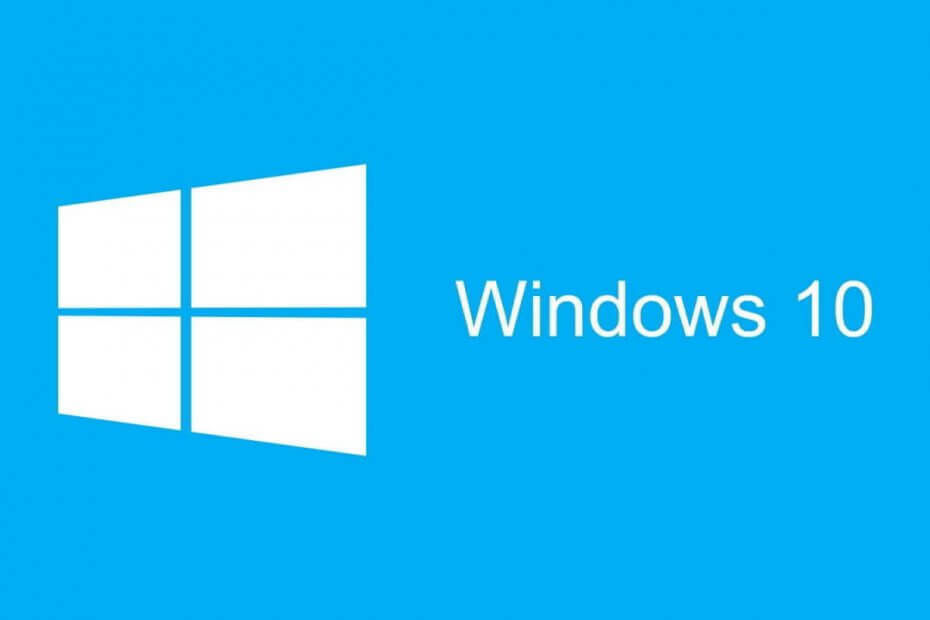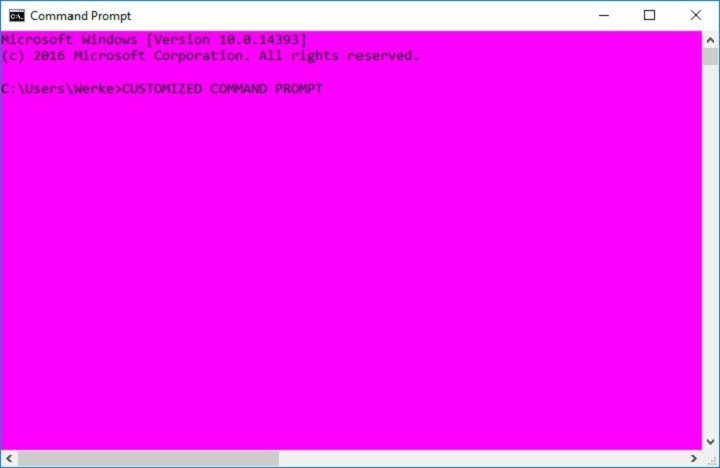- Es fühlt sich nicht gut an, egal auf welchen Fehlercode Sie stoßen, wenn Sie Netflix verwenden möchten.
- Nicht alle Fehlercodes sind jedoch gleich, und in diesem Fall sollten Sie zunächst die gespeicherten Daten Ihres Browsers löschen.
- Besuchen Sie unser umfangreiches Netflix-Hub für weitere wichtige und nützliche Informationen.
- Um einen einfachen Zugriff auf eine Lösung für Netflix-Probleme zu gewährleisten, setzen Sie ein Lesezeichen für unsere Abschnitt "Netflix-Fehler".

Diese Software hält Ihre Treiber am Laufen und schützt Sie so vor gängigen Computerfehlern und Hardwarefehlern. Überprüfen Sie jetzt alle Ihre Treiber in 3 einfachen Schritten:
- DriverFix herunterladen (verifizierte Download-Datei).
- Klicken Scan starten um alle problematischen Treiber zu finden.
- Klicken Treiber aktualisieren um neue Versionen zu erhalten und Systemstörungen zu vermeiden.
- DriverFix wurde heruntergeladen von 0 Leser in diesem Monat.
Der Netflix-Fehlercode M7363-1260-00000026 ist ein Video-Streaming-Problem. Wenn dieser Fehler auftritt, wird ein. angezeigt
Ups! Irgendwas lief schief Fehlermeldung.Der M7363-Fehler tritt häufig bei Benutzern auf, die Flix innerhalb von. verwenden Internetbrowser. Folglich können Benutzer die Netflix-Filmstreams nicht in ihren Browsern ansehen.
Wie behebe ich den Netflix-Fehlercode M7363-1260-00000026?
1. Aktualisieren Sie Ihren Browser
Google Chrome
Stellen Sie zunächst sicher, dass Ihr Browser die neueste Version ist.
- Klicken Sie dazu in Chrome auf das Anpassen und Steuern von Google Chrome Taste.
- Wählen Hilfe auf der Speisekarte.
- Klicken Über Google Chrome, um die direkt darunter angezeigte Registerkarte zu öffnen.

- Klicken Neustart wenn Chrome aktualisiert.
Feuerfuchs
- Mozilla Firefox Benutzer können diesen Browser aktualisieren, indem sie auf klicken Menü öffnen Schaltfläche in Fox.
- Wählen Hilfe um das direkt darunter angezeigte Menü zu öffnen.

- Klicken Über Firefox um das Fenster in der Aufnahme direkt darunter zu öffnen.
- Drücke den Starten Sie neu, um Firefox zu aktualisieren Taste.

2. Löschen Sie die Daten Ihres Browsers
Google Chrome
Der Netflix-Fehlercode M7363-1260-00000026 kann auf beschädigte Browserdaten zurückzuführen sein.
- Um die Daten von Chrome zu löschen, drücken Sie in diesem Browser die Tastenkombination Strg + Umschalt + Entf.
- Wähle aus Zwischengespeicherte Bilder, Kekse, und Browser-Verlauf Optionen.

- Wähle aus Alle Zeit Option im Dropdown-Menü Zeitbereich.
- Drücken Sie die Daten löschen um die Chrome-Daten zu löschen.
Feuerfuchs
- Geben Sie in Firefox ein zum Thema: Präferenzen#Datenschutz in die URL-Leiste des Browsers.
- Drücke den Daten löschen Schaltfläche auf der sich öffnenden Registerkarte.

- Wähle aus Kekse und Zwischengespeichert Kontrollkästchen.
- Drücken Sie die klar Taste.
3. Überprüfen Sie, ob Sie Festplattenspeicher freigeben müssen
Einige Benutzer müssen möglicherweise Geben Sie etwas HDD-Speicher frei auf zu vollen Festplatten, um Platz für Netflix-Filmstreams zu schaffen.
- Klicken Sie dazu auf die Schaltfläche Datei-Explorer auf Taskleiste von Windows 10.
- Klicken Dieser PC auf der linken Seite des Fensters.
- Das Laufwerkssymbol C: zeigt Ihnen dort an, wie voll Ihre Festplatte ist. Wenn Ihre Festplatte fast voll ist, klicken Sie mit der rechten Maustaste auf das Laufwerkssymbol und wählen Sie Eigenschaften.

- Klicken Fetplattensäuberung um das Dienstprogramm unten zu öffnen.

- Aktivieren Sie dann die meisten der Kontrollkästchen zu löschende Dateien.
- Klicken OK, und wählen Sie die Dateien löschen Möglichkeit zu bestätigen.
- In Ergänzung, überflüssige Software deinstallieren um Speicherplatz freizugeben.
4. Verwenden Sie nicht den Inkognito-Modus eines Browsers
 Der M7363-1260-00000026 kann häufig für Benutzer auftreten, die Browser im Inkognito-Modus verwenden. Öffnen Sie also keine Netflix-Streams in privaten (inkognito-) Browserfenstern.
Der M7363-1260-00000026 kann häufig für Benutzer auftreten, die Browser im Inkognito-Modus verwenden. Öffnen Sie also keine Netflix-Streams in privaten (inkognito-) Browserfenstern.
5. Ein neues Browserprofil einrichten
Google Chrome
Versuchen Sie, Ihren Browser mit einem neuen Profil zu verwenden.
- Wählen Sie dazu in Chrome die Profilschaltfläche in der Symbolleiste dieses Browsers aus.
- Klicken Hinzufügen um das Fenster in der Aufnahme direkt darunter zu öffnen.

- Geben Sie einen Titel für das neue Benutzerprofil ein.
- Wählen Sie ein Profilbild aus.
- Drücke den Hinzufügen Taste.
Feuerfuchs
- Um ein neues Firefox-Profil einzurichten, geben Sie ein zum Thema: Profile in der URL-Leiste dieses Browsers und drücken Sie die Eingabetaste.

- Klicken Erstellen Sie ein neues Profil um das Fenster in der Aufnahme direkt darunter zu öffnen.

- Drücke den Nächster Taste.
- Geben Sie einen Profiltitel in das Textfeld ein.
- Drücke den Fertig Möglichkeit.
- Drücken Sie die Als Standard festlegen Schaltfläche für das neue Profil auf der Registerkarte Über: Profile.
6. Installieren Sie den Browser neu
Die Neuinstallation Ihres Browsers mit einer neuen, aktualisierten Kopie kann für einige Benutzer den Netflix-Fehlercode M7363-1260-00000026 beheben.
- Klicken Sie mit der rechten Maustaste auf die Schaltfläche Start und wählen Sie zum Öffnen Lauf aus dem Win + X-Menü.
- Um das Deinstallationsprogramm zu öffnen, geben Sie ein appwiz.cpl in das Open-Feld von Run und drücken Sie die Eingabetaste.
- Wählen Sie Ihren Browser aus.

- Klicken Deinstallieren und Ja um den ausgewählten Browser zu entfernen.
- Starten Sie Windows neu, wenn Sie den Browser deinstalliert haben.
- Öffnen Sie die Website Ihres Browsers, um die neueste Version von dort herunterzuladen.
- Installieren Sie den Browser mit dem heruntergeladenen Setup-Assistenten dafür.
Die obigen Korrekturen werden wahrscheinlich den Netflix-Fehlercode M7363-1260-00000026 beheben. Denken Sie jedoch daran, dass Sie die Netflix-App von Windows 10 für Videostreams immer als Alternative zu Browsern verwenden können.
Daher müssen Sie den Browserfehler M7363-1260-00000026 möglicherweise nicht beheben.
Häufig gestellte Fragen
Während theoretisch alle Browser mit Streaming-Medien umgehen können, werden es nur wenige Browser browser liefern die beste Netflix-Streaming-Leistung.
Dieses Problem scheint aufgrund eines Konflikts zwischen den von Netflix erforderlichen Kompatibilitätsbedingungen und den Bedingungen von Safari aufzutreten. Um dieses Problem zu beheben, ändern Sie einfach Ihren Safari-Browser auf Firefox oder Chrome.
Ja, Netflix hat verschiedene Film- und TV-Show-Kataloge in dem Land, aus dem Sie schauen. Davon abgesehen, Verwenden Sie ein VPN, um ausländische Netflix-Filme anzusehen.